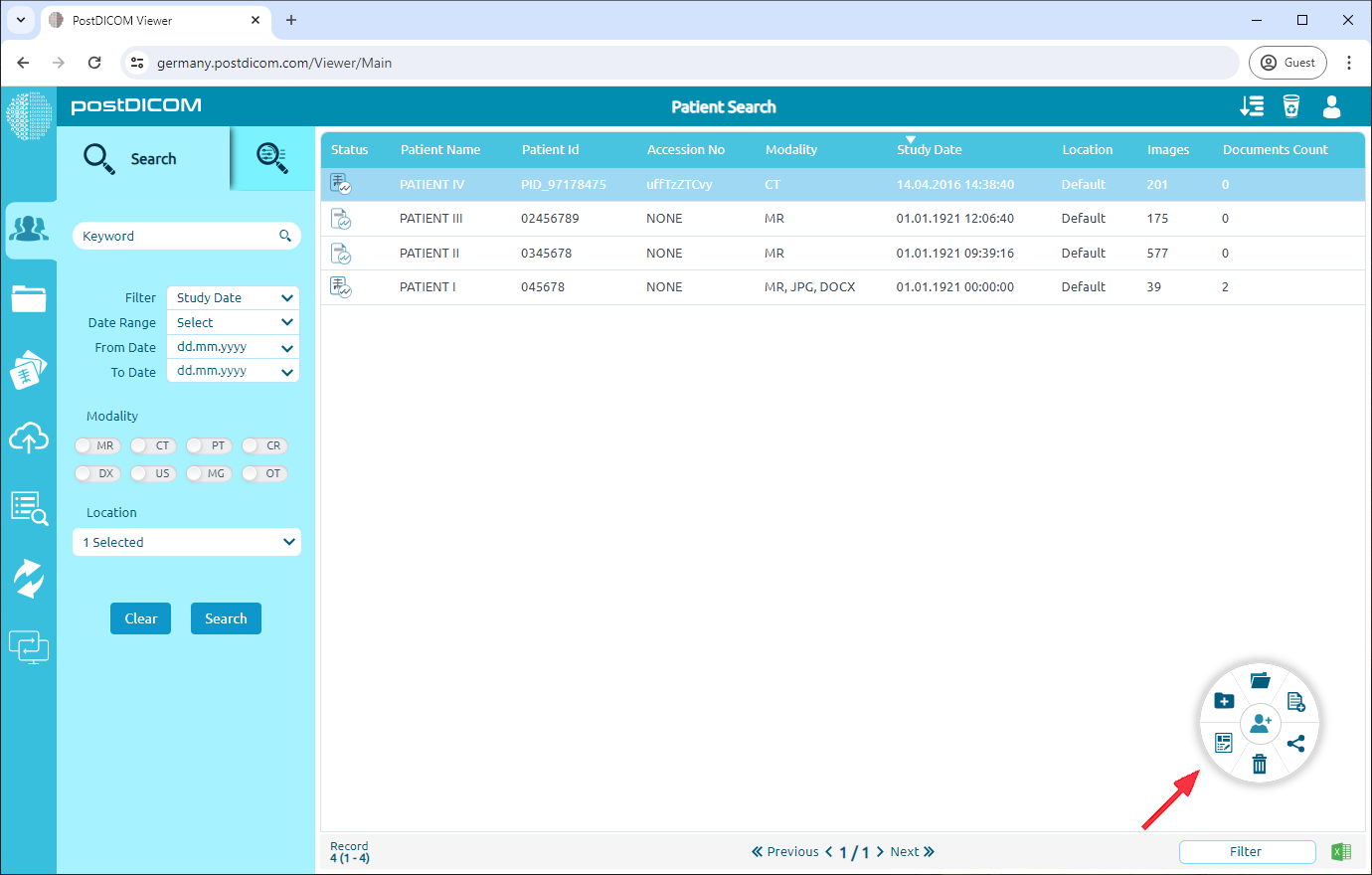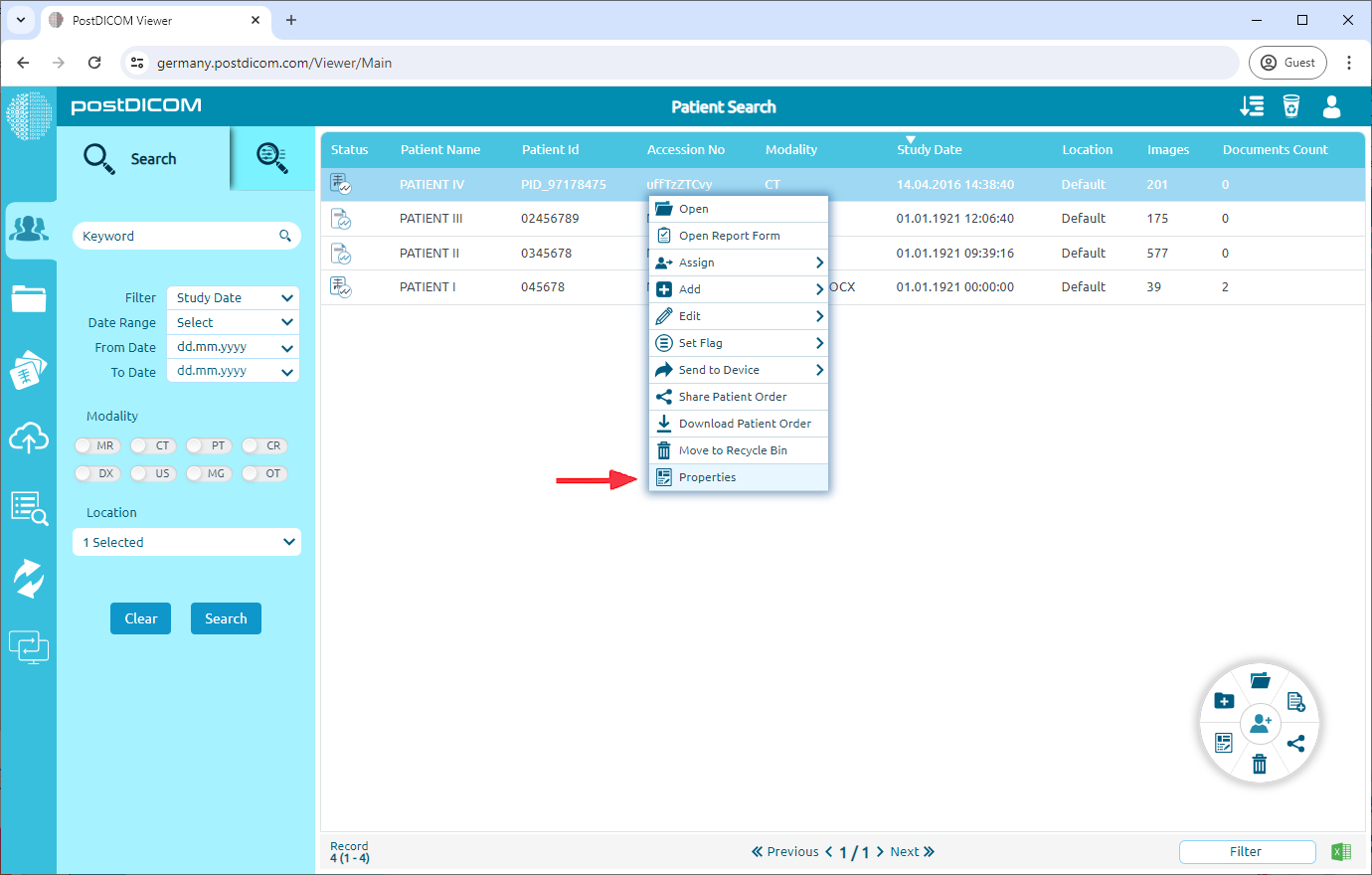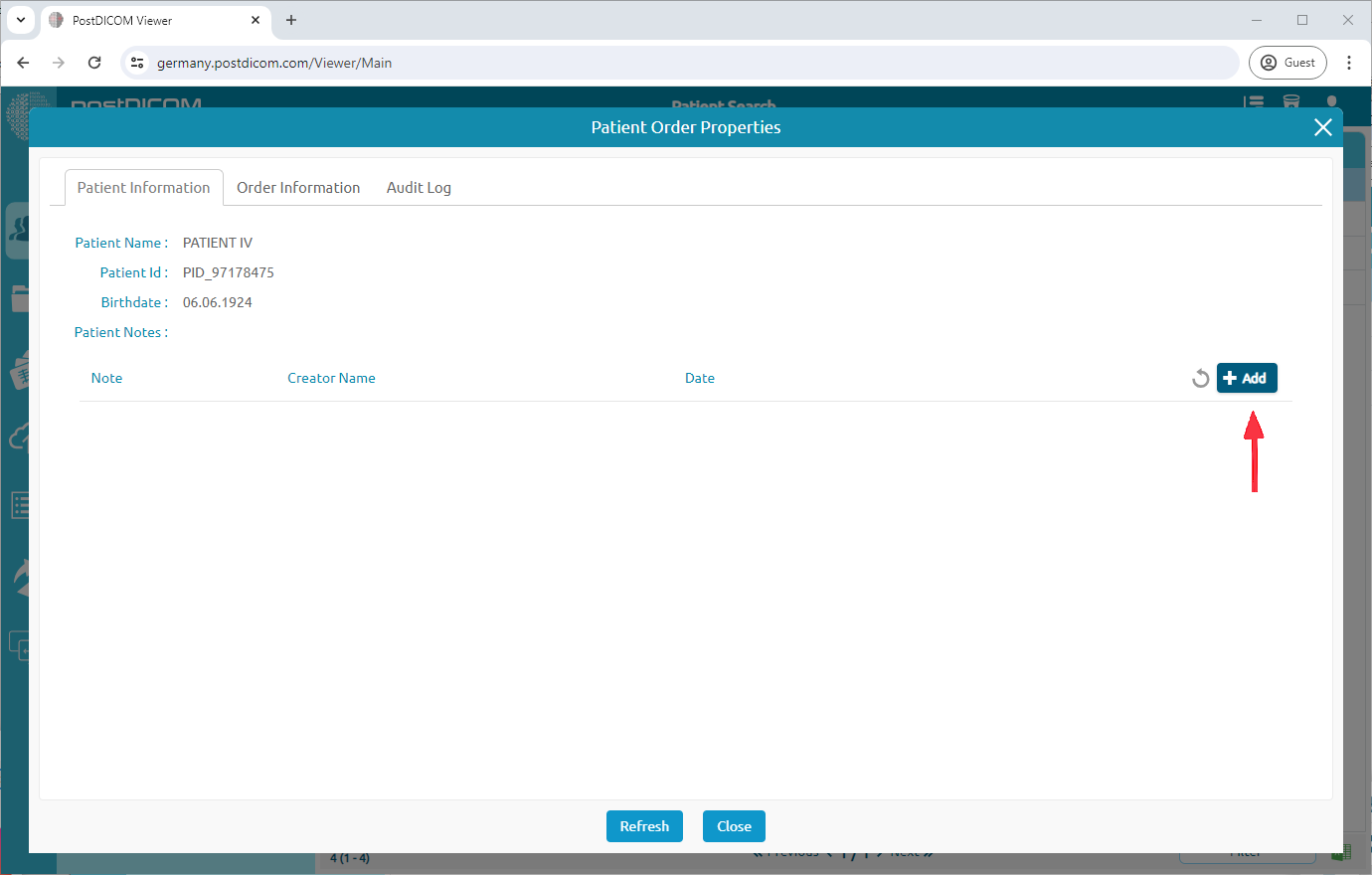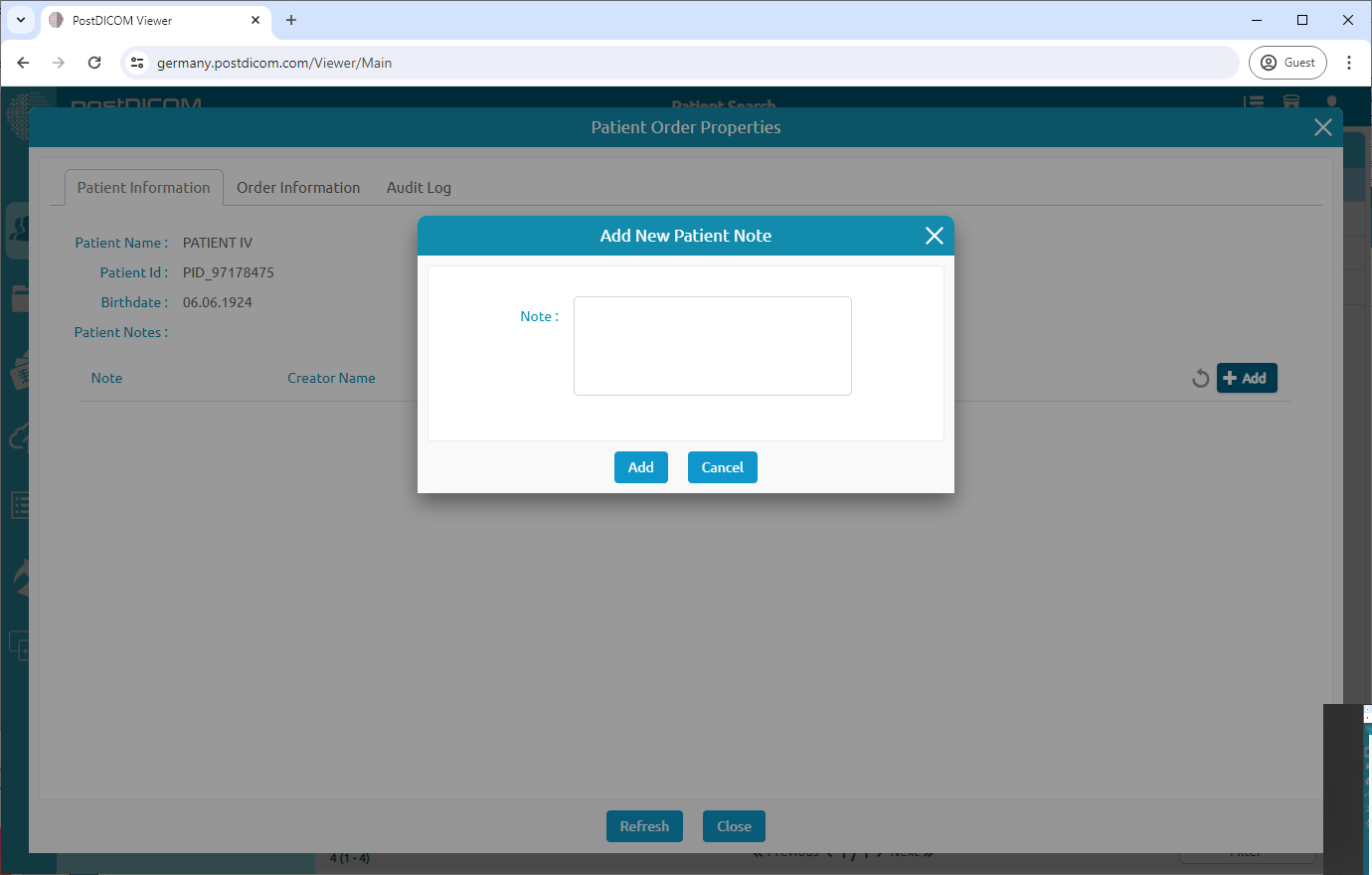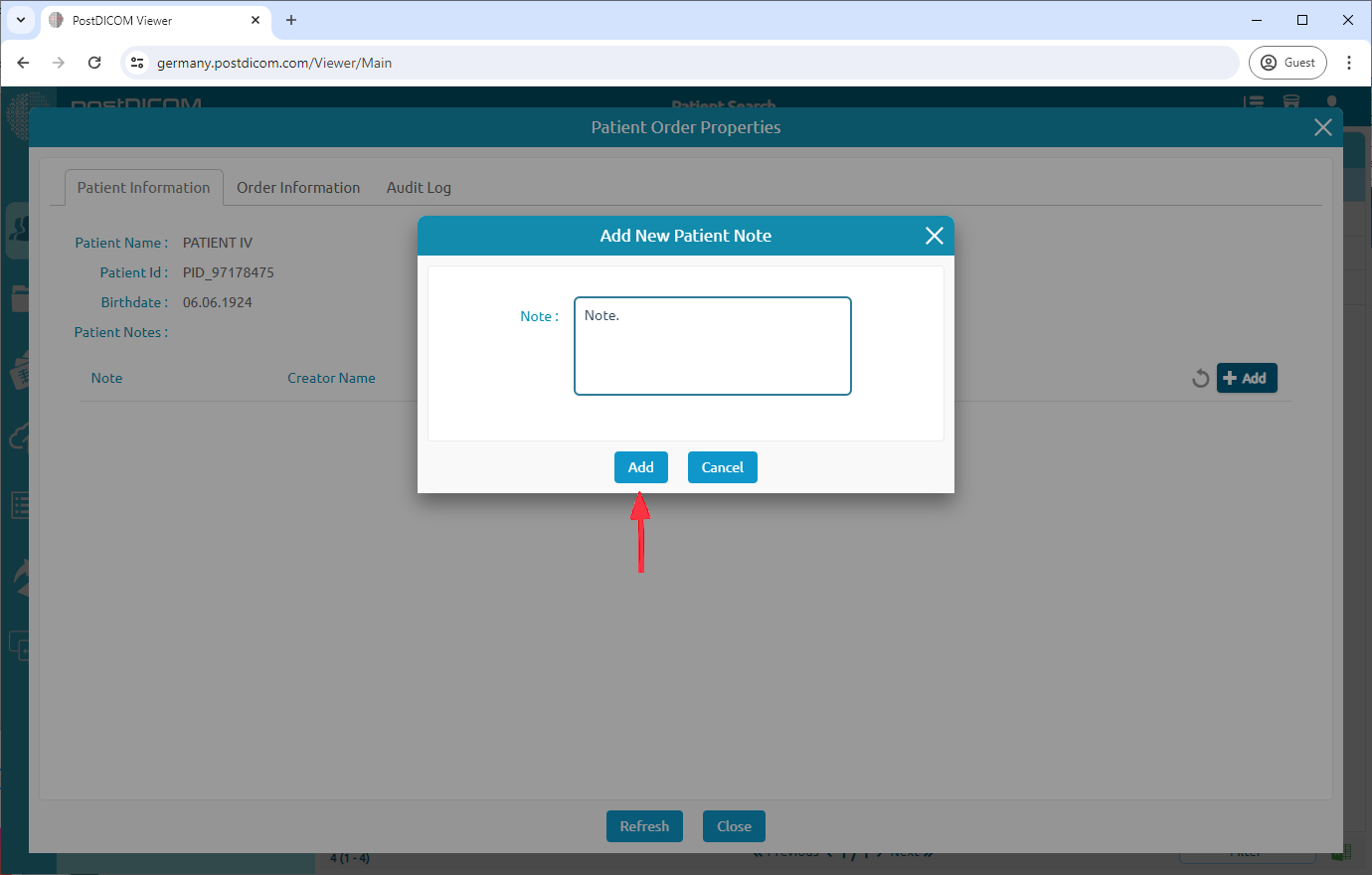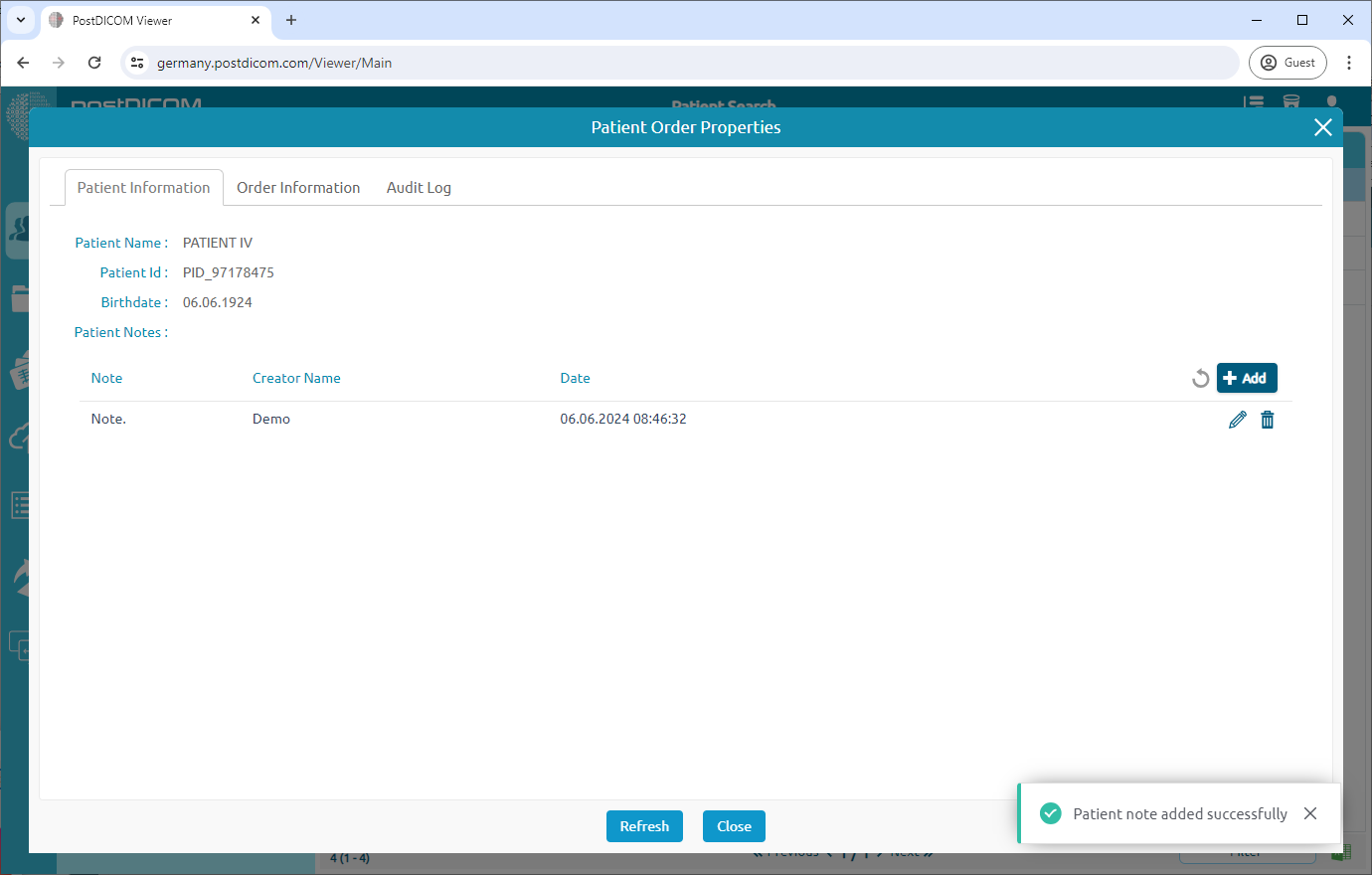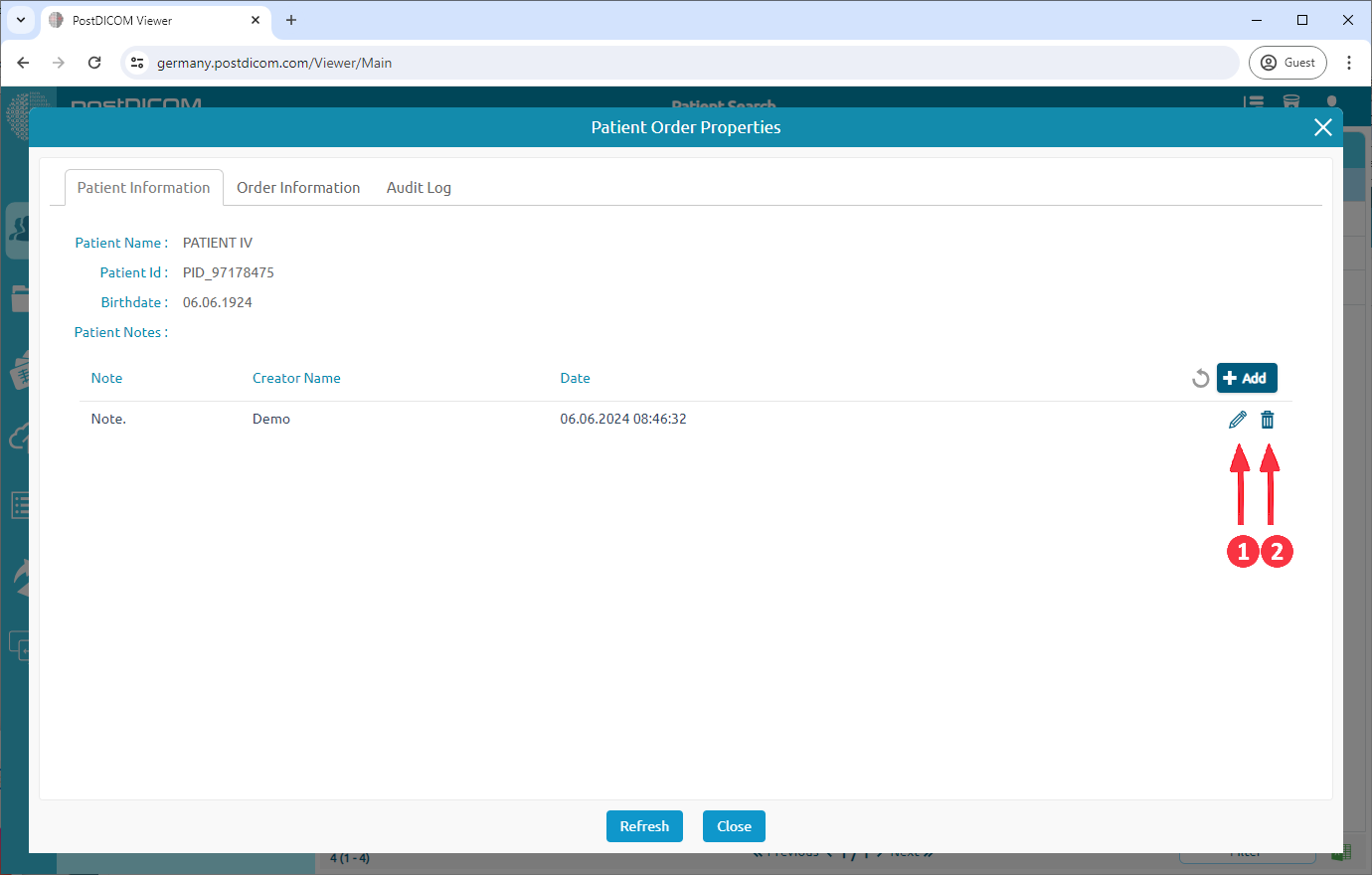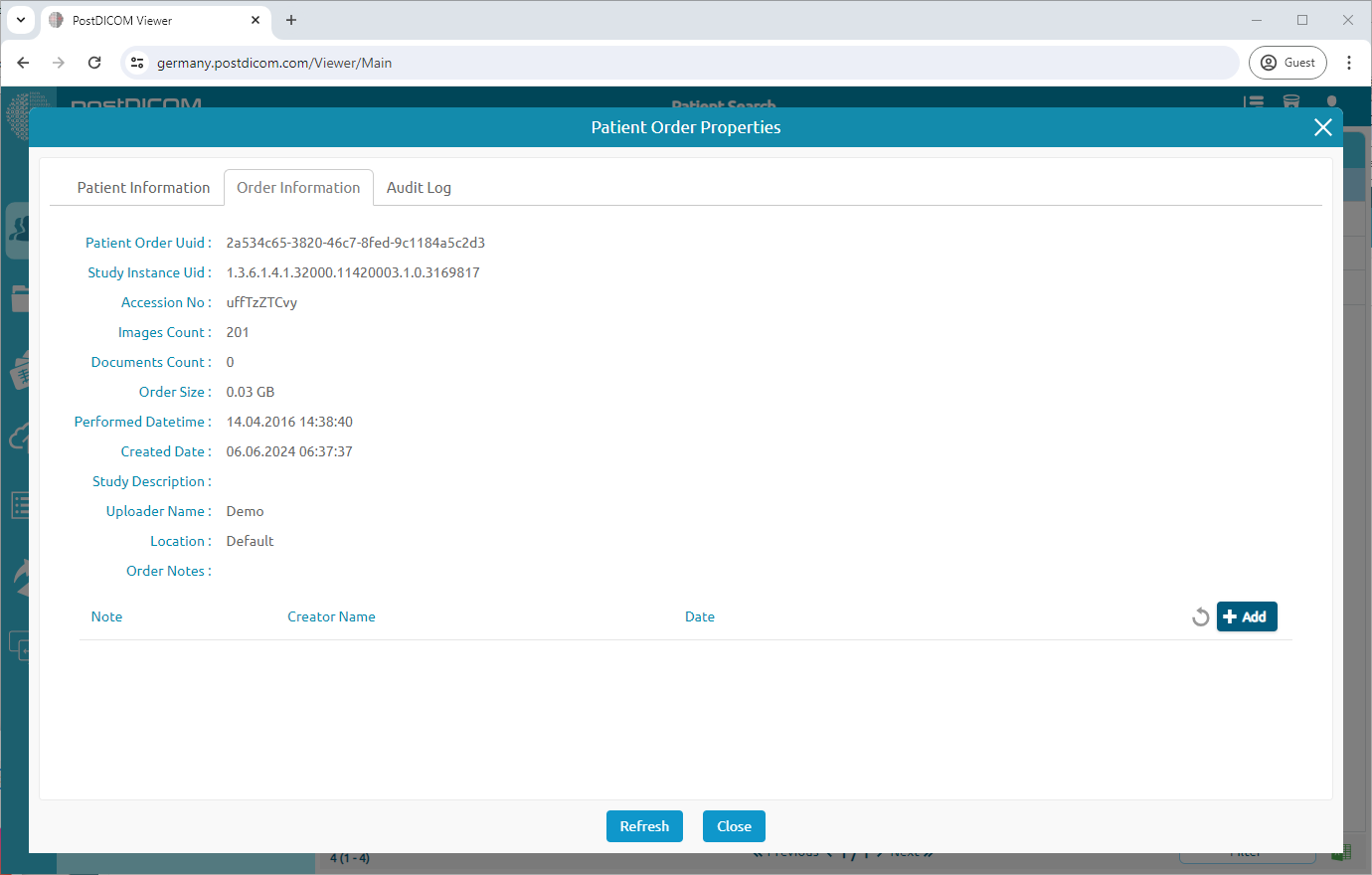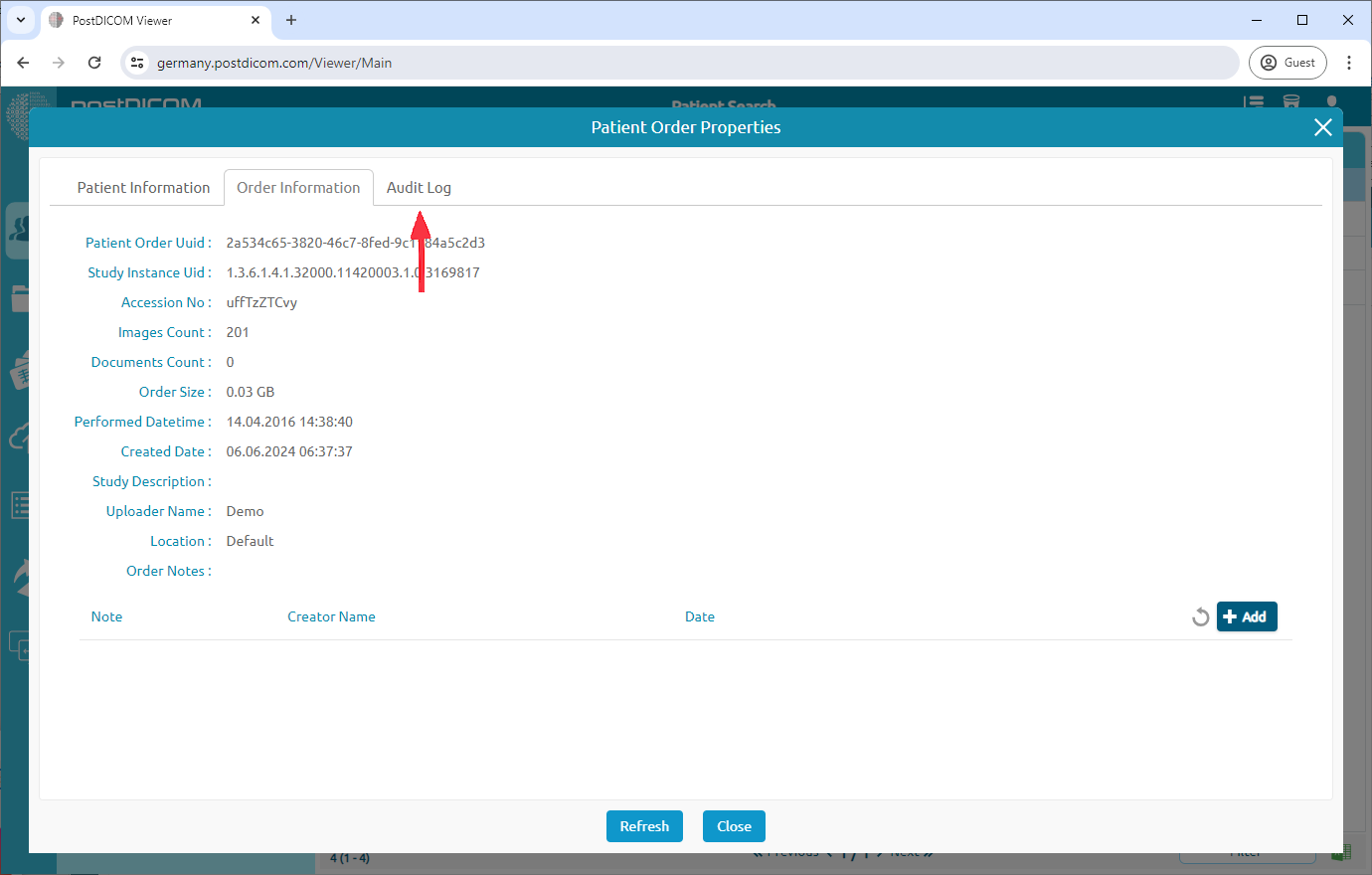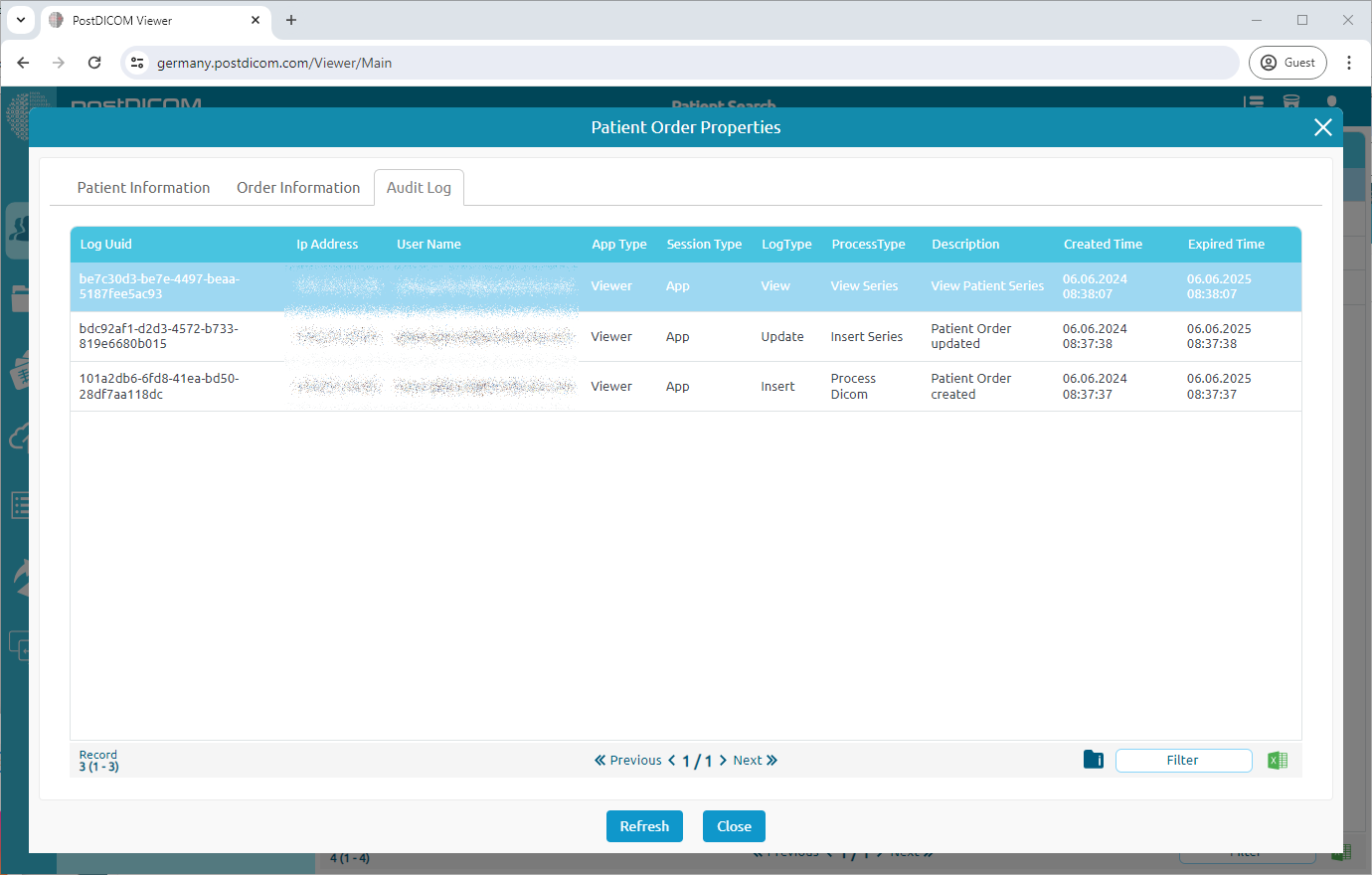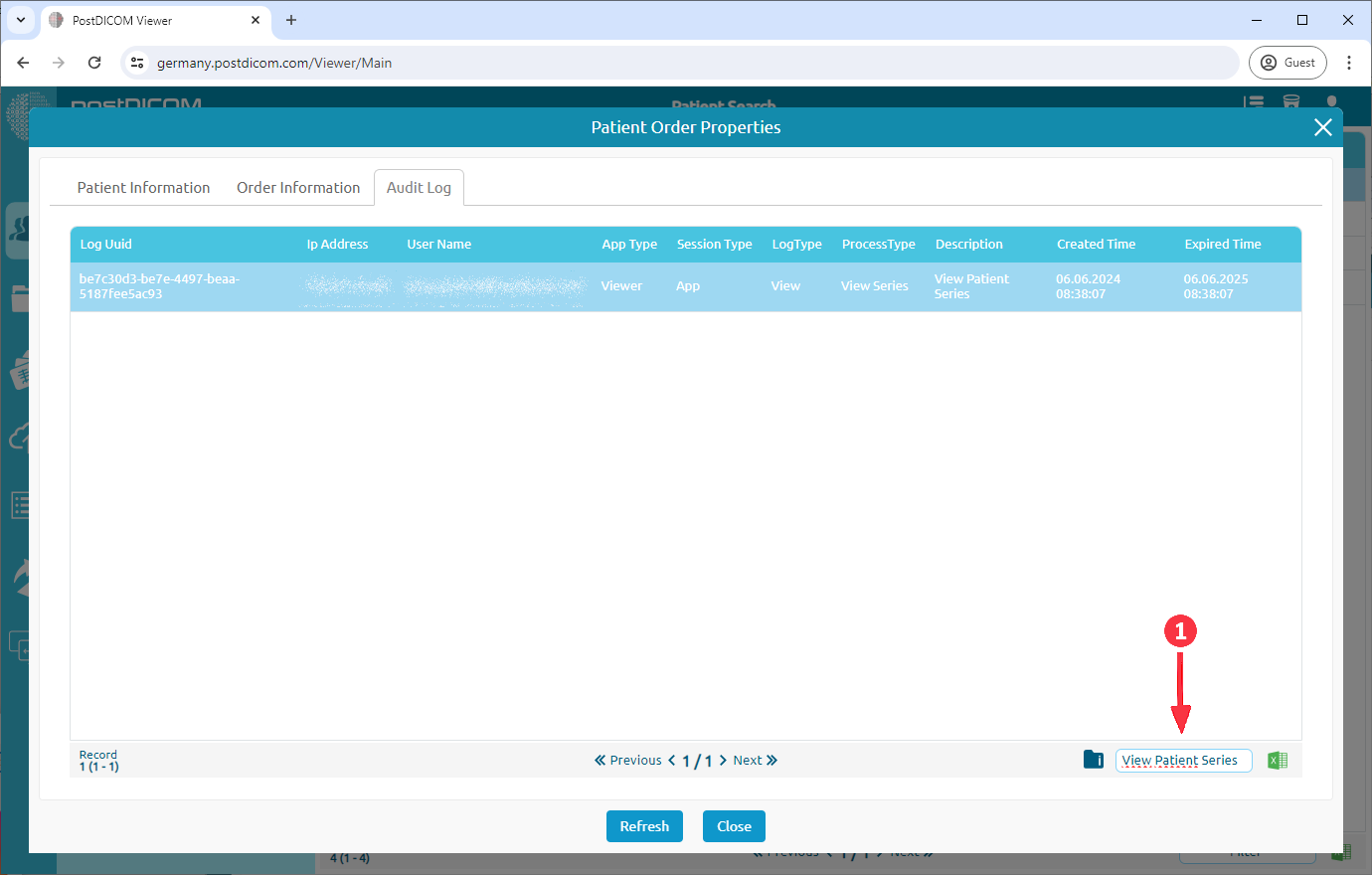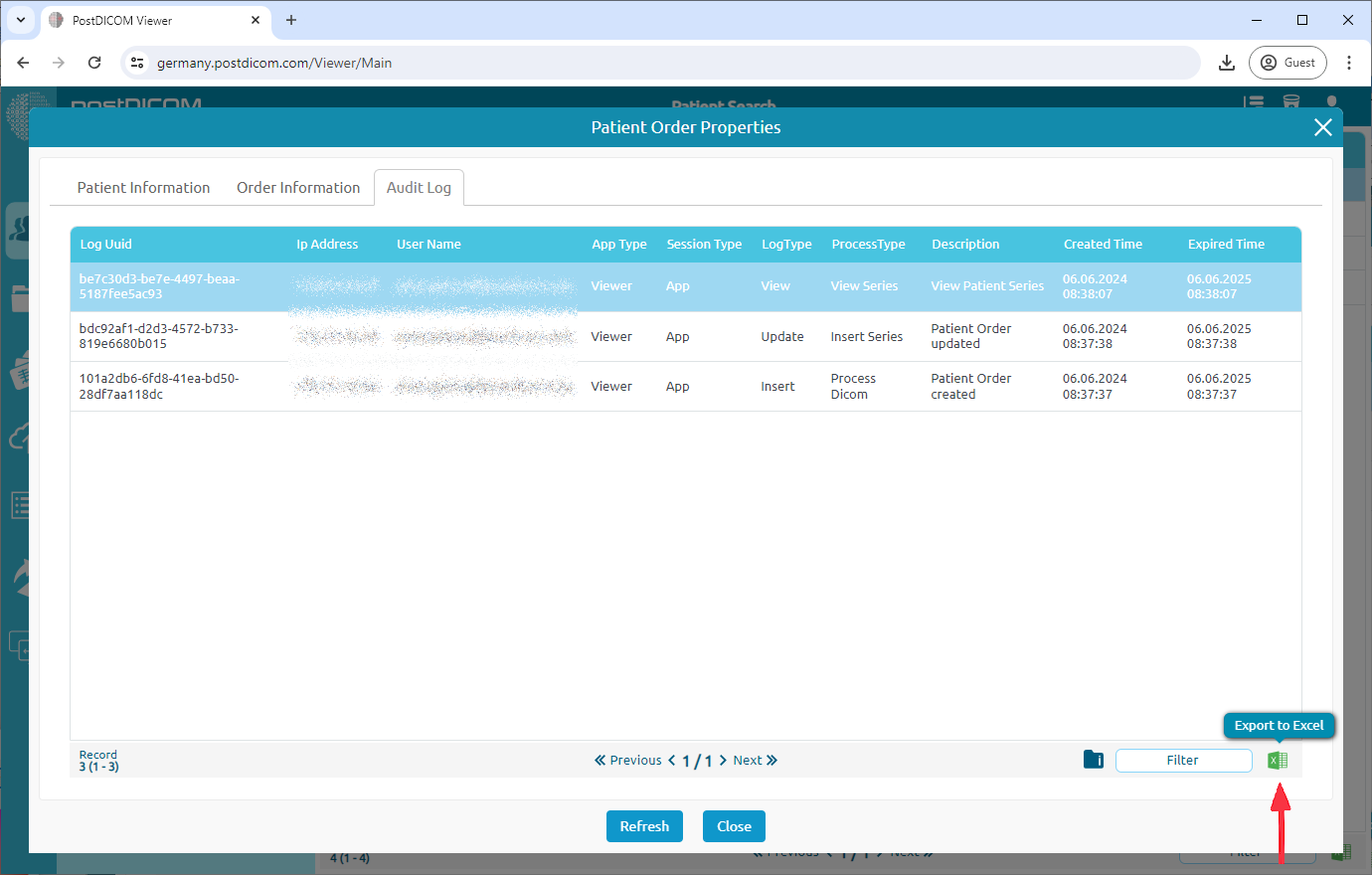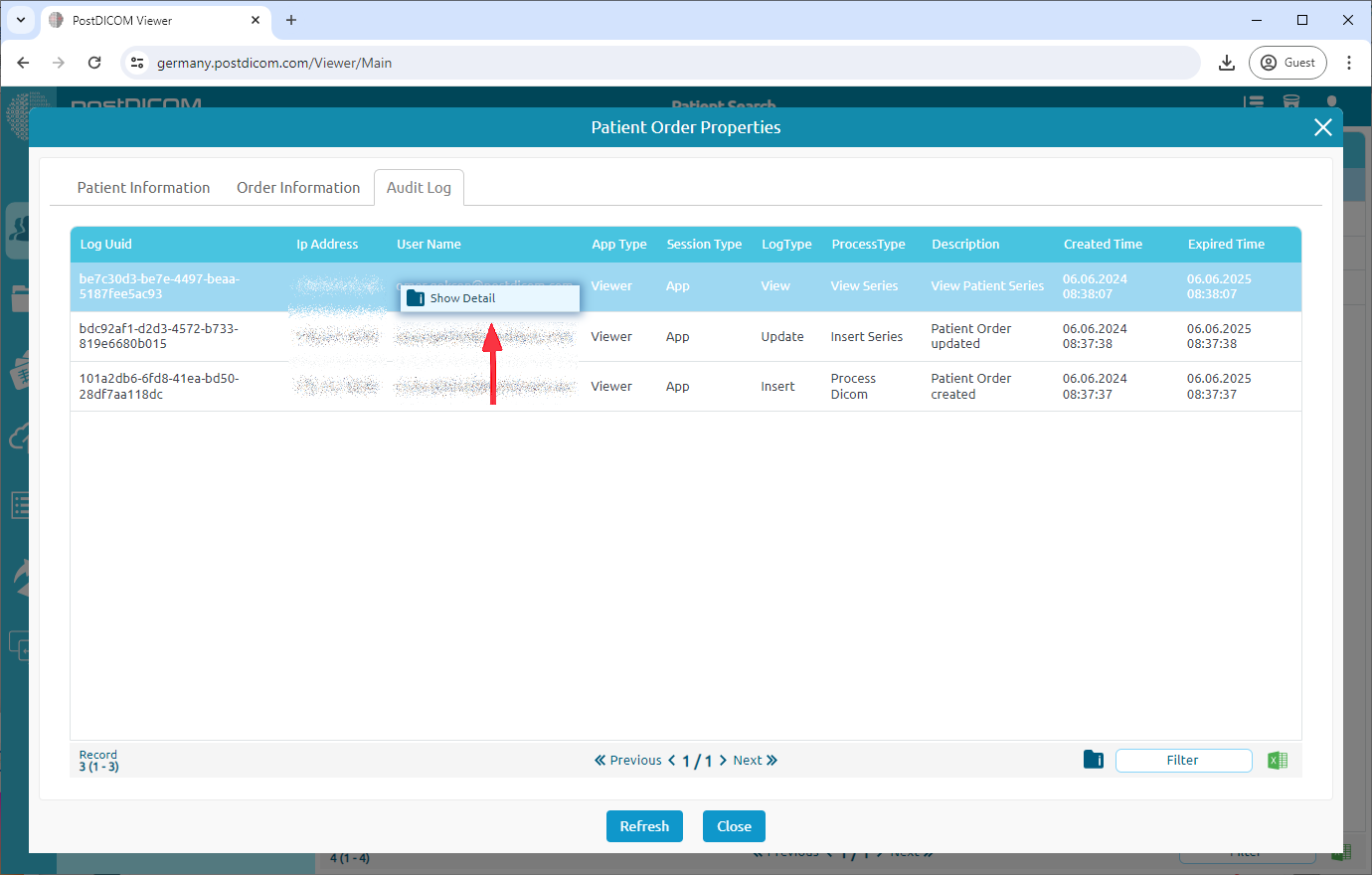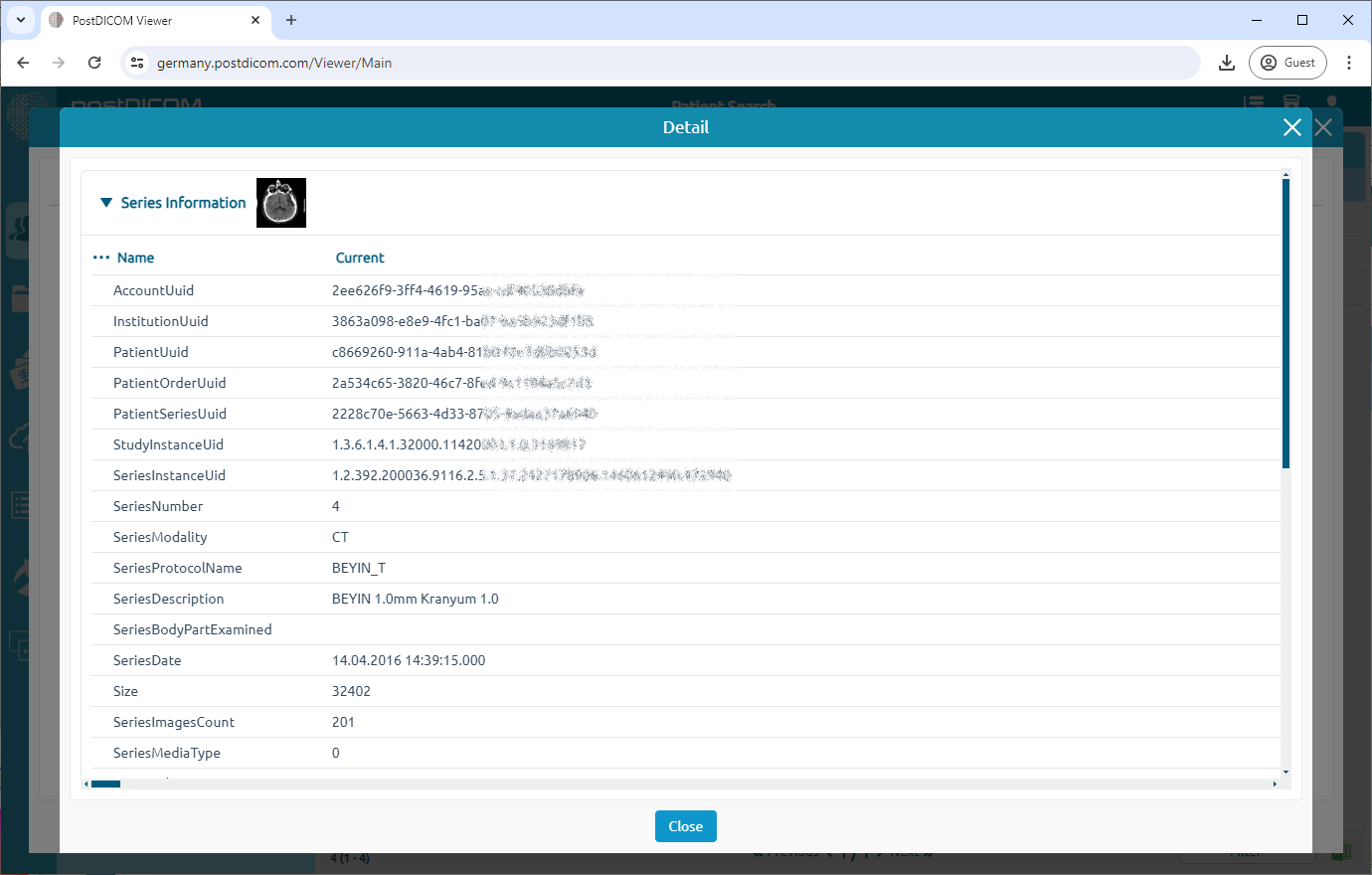Du kan se orderegenskaper på två olika sätt. Den första är när du har valt patientorder klickar du på ikonen ”Egenskaper” i menyn.
Den andra är Högerklicka på ordning och klicka på ”Egenskaper” -knappen.
När du öppnar ”Patientbeställningsegenskaper” visas fliken ”Patientinformation”. På den här fliken visas patientens uppgifter.
Du kan också lägga till anteckning till patientinformationen. Klicka på knappen ”Lägg till” för att skapa en ny patientanteckning.
Fönstret ”Lägg till ny patientanteckning” öppnas.
När du är klar med att skriva din anteckning klickar du på ”Lägg till” för att spara den.
Ett framgångsmeddelande visas när din anteckning läggs till. Du kan uppdatera fönstret om du inte ser det omedelbart.
Du kan redigera anteckningen genom att klicka på ikonen ”Redigera anteckning” eller ta bort anteckning genom att klicka på ikonen ”Ta bort anteckning”.
Klicka på fliken ”Beställningsinformation” för att se detaljer om själva beställningen.
Denna flik visar ”Orderinformation”. I likhet med fliken patientinformation kan du också lägga till anteckningar här.
Klicka på fliken ”Granskningslogg” för att se en lista över aktiviteter relaterade till beställningen.
På den här skärmen kan du:
1-Filtrera loggar,
2-Exportera loggar till Excel,
3-Visa detaljer om specifika loggar.
Filtrera loggar
Exportera loggar till Excel
Högerklicka på önskad logg och välj ”Visa detalj. ”
Om du klickar på ”Visa detalj” visas de specifika detaljerna för den valda loggposten.